Cea mai importantă aplicație în umbra obiectului WordArt figura sau text - pentru a găsi comanda în fila meniul Instrumente de desen „Format.“ Pentru forma, selectați efectele figura. și pentru textul - efecte de text.
Adăugarea umbrelor picătură la figura
Sfat: Pentru a aplica un efect la mai multe forme, faceți clic pe prima formă, și apoi țineți apăsată tasta CTRL și selectați celelalte.
În meniul Instrumente de desen de pe fila „Format“, faceți clic pe cifrele> Efecte umbră. și apoi selectați nuanța dorită.
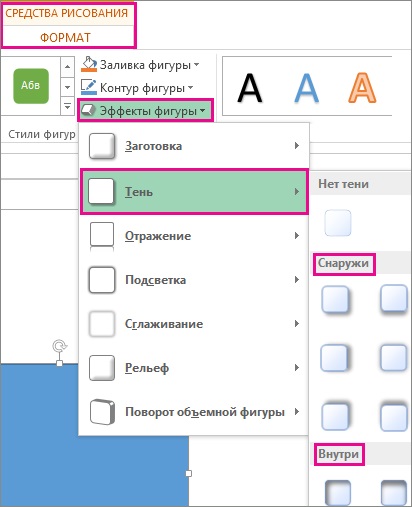
Când cursorul mouse-ului pe unul dintre efectele figura umbre se modifică în mod corespunzător.
Indicație: Pentru a configura o umbră, selectați Opțiuni umbre în partea de jos a meniului pop-up.
Adăugarea umbrelor picătură în text
Evidențiați WordArt text, la care trebuie adăugat umbra.
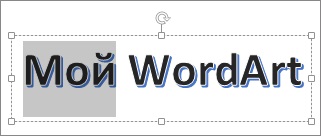
Sfat: În Microsoft PowerPoint, puteți evidenția, de asemenea, textul care nu este obiectul WordArt, și se aplică umbra.
Pe instrumentele de desen | Lista Format, faceți clic pe Efecte Text> Shadow. și apoi selectați opțiunea dorită umbra.
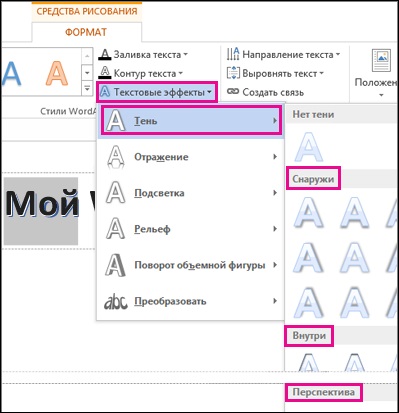
Când cursorul mouse-ului pe unul dintre efectele textului umbrelor se modifică în mod corespunzător.
Indicație: Pentru a configura o umbră, faceți clic pe Opțiuni în partea de jos a ferestrei cu opțiunile disponibile.